Galería Wix Pro: habilitar y personalizar el botón Mostrar más
5 min
En este artículo
- Habilitar un botón Mostrar más
- Personalizar un botón Mostrar más
- Resolver problemas con el botón Cargar más para las galerías Wix Pro creadas en el Editor de Wix
Agrega un botón "Mostrar más" a la galería para reducir la cantidad de contenido que muestras a los visitantes cuando acceden al sitio. Luego, puedes elegir si los visitantes pueden cargar todas las imágenes en un solo clic, o sección por sección.
Puedes personalizar elementos como el texto, la fuente y el color del botón para que se complemente con el resto del diseño del sitio.
Nota:
Solo puedes agregar un botón Mostrar más a los estilos que tienen un desplazamiento vertical. No puedes agregar un botón de Mostrar más a los estilos: Miniaturas, Tipo cinta, Diapositivas y Columna.
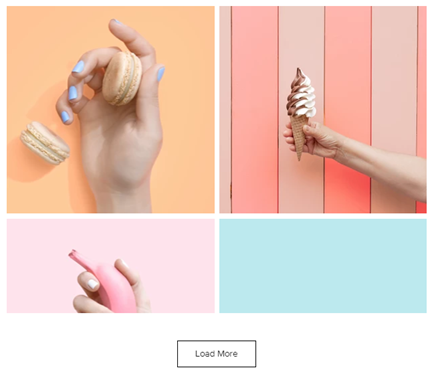
Habilitar un botón Mostrar más
Agrega un botón Mostrar más a la galería para que los visitantes puedan cargar todas las imágenes con un solo clic, o sección por sección. Cada sección tiene el mismo tamaño que la galería original, lo que significa que si la vista de la galería original muestra cuatro imágenes, cada sección posterior que cargue un visitante mostrará cuatro imágenes.
Editor de Wix
Editor de Wix Studio
- Ve al editor.
- Haz clic en el elemento galería Wix Pro en la página.
- Haz clic en Ajustes.
- Haz clic en la pestaña Estilo.
- Haz clic en Personalizar estilo.
- Habilita la palanca Botón para Mostrar más.
- Selecciona una opción en ¿Cuántas más imágenes más se cargan?.
- Todas las imágenes: se cargan todas las imágenes.
- Una sección más: se carga la siguiente sección de la galería.
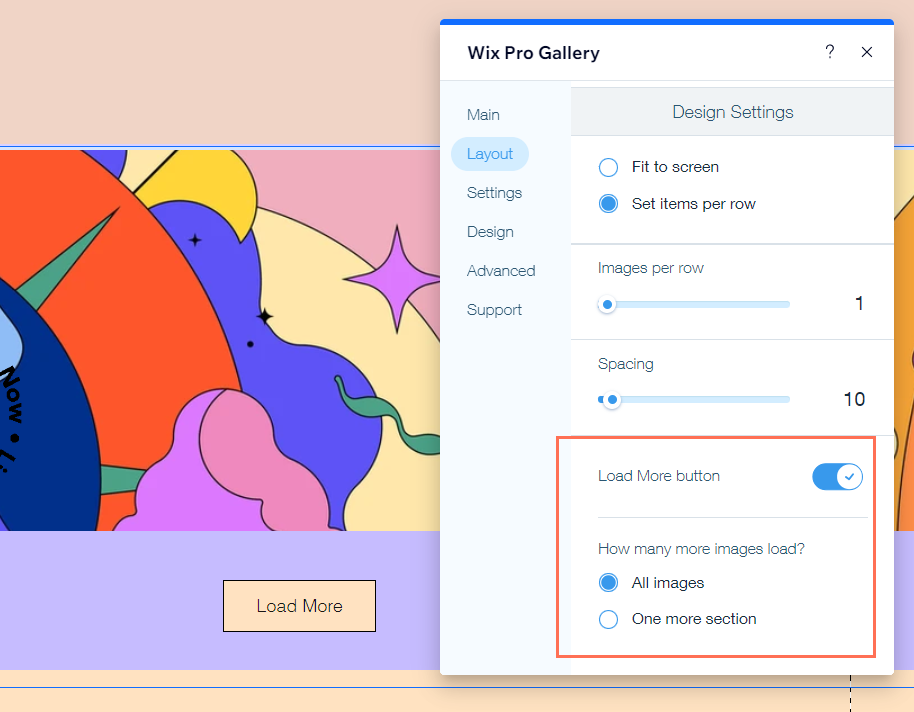
Personalizar un botón Mostrar más
Personaliza el texto, la fuente, el color y más del botón Mostrar más para que se adapte al resto del diseño del sitio.
Editor de Wix
Editor de Wix Studio
- Ve al editor.
- Haz clic en el elemento galería Wix Pro en la página.
- Haz clic en Ajustes.
- Haz clic en la pestaña Diseño.
- Selecciona la pestaña Botones.
- Personaliza el botón Mostrar más con las siguientes opciones:
- Texto del botón: selecciona el campo Texto del botón para cambiar el texto que aparece en el botón.
- Estilo de fuente y color: selecciona el menú desplegable para ajustar la fuente del botón, el tamaño del texto y más. Selecciona la caja de color para elegir un color.
- Color y opacidad del botón: arrastra el control deslizante para cambiar la transparencia del botón y en la caja de color, selecciona su color.
- Color y ancho del borde: arrastra el control deslizante para cambiar el ancho del borde del botón y selecciona la caja de color para cambiar el color del borde.
- Radio de la esquina: arrastra el control deslizante para redondear las esquinas del botón.
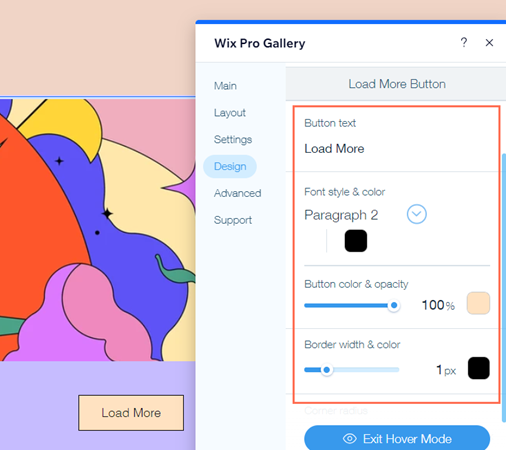
Consejo:
Si solo ves una fila de imágenes, simplemente arrastra la manilla inferior de la galería para aumentar su tamaño.
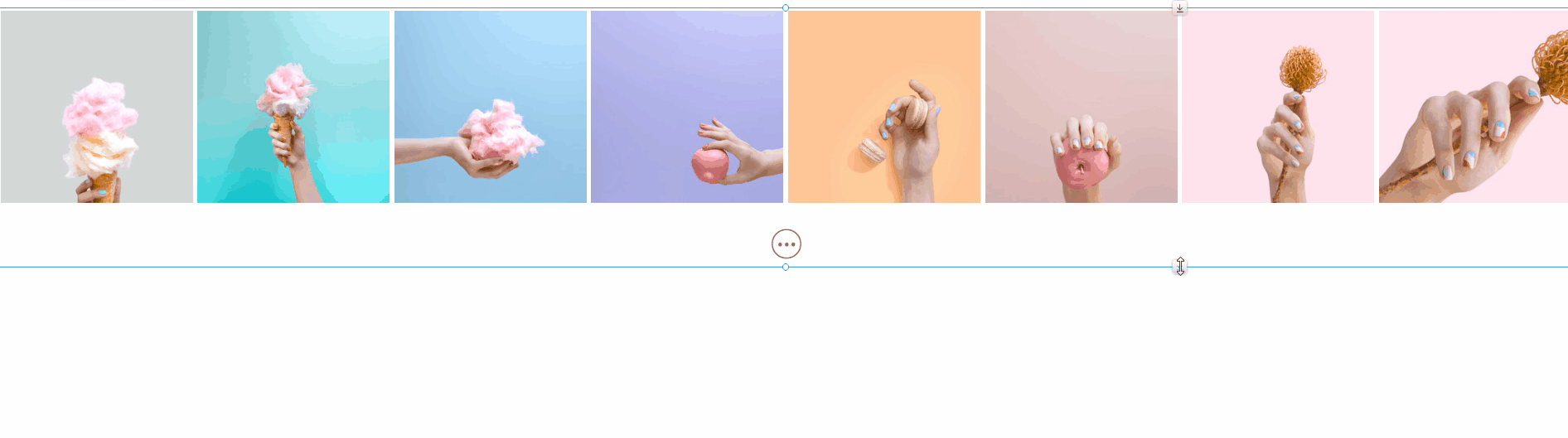
Resolver problemas con el botón Cargar más para las galerías Wix Pro creadas en el Editor de Wix
Pueden surgir algunos problemas en ciertos estilos cuando el botón Cargar más está habilitado en las galerías creadas en el Editor de Wix. Dependiendo del problema que tengas, hay varias soluciones disponibles.
Si has creado tu galería Wix Pro en el Editor de Wix Studio, sigue nuestras pautas específicas de Wix Studio para resolver cualquier problema relacionado con la capacidad de respuesta.
Haz clic en una de las siguientes opciones para aprender a resolver problemas comunes con el botón Cargar más en el Editor de Wix:
Las imágenes de diferente altura se cortan cuando el botón Mostrar más está configurado para abrir "Una sección más"
La última fila de imágenes se corta cuando la galería está configurada en ancho completo (diseño de cuadrícula)
Las imágenes de la parte inferior de la siguiente sección están cortadas (estilo Mosaico y Collage)

